
Как установить XeXMenu на Xbox 360 Freeboot
Установка XeXMenu на Xbox 360 не отличается какой-либо сложностью. Решить этот вопрос может абсолютно любой пользователь.
Установка XeXMenu на не прошитом Xbox 360 — невозможна.
Итак, начать нужно с загрузки образа программы на компьютер. Найти последнюю версию легко можно в интернете. Там же ищем Freestyle Dashboard, если она не установлена. Эта графическая оболочка значительно упростит запуск игр на прошитой консоли, так как создана именно для фрибут. Она имеет ряд настроек, которых нет в официальной версии дашборда, FTP-сервер для соединения с компьютером, возможность регулирования системы охлаждения и многое другое. Скопировать ее можно с флешки, внешнего жесткого диска или компакт-диска, используя файловый менеджер XeXMenu.
Далее любым удобным способом записываем образ XeXMenu на диск. Для этого подойдет даже самый обычный CD-R.
В наших мастерских производится установка Freeboot на Xbox 360 . Вы можете смело довериться многолетнему опыту наших специалистов. Звоните и записывайтесь!
Включить программу можно сразу с диска и приступить к выполнению необходимых задач.
Горячие клавиши для работы с программой:
- RB — переключение между вкладками;
- X — выбор DVD/USB/HDD;
- Y — вывод меню операций над файлами (Copy/Paste/Cut и т.д.).
Можно скопировать программу на HDD или флешку, чтобы не нужно было каждый раз вставлять в привод диск с программой, когда возникает потребность в ее запуске.
Включаем консоль и вставляем в лоток диск с XeXMenu. На главном экране жмем «Начать показ» или «Воспроизвести».
Когда программа откроется, переходим на вкладку DVD и находим папку CODE9999, нужно выбрать ее и нажать Y. Во всплывающем справа окне выбираем копировать (Сopy) клавишей A.
Крестовиной перемещаемся влево или вправо и находим HDD. Внутри папка Content, которую нужно открыть. В ней находится папка с названием из 16 нулей (0000000000000000). Открываем и нажимаем Y, а затем сбоку выбираем вставить (Paste)и жмем A.
Если все сделано правильно, появится окно загрузки с двумя заполняющимися шкалами. После завершения процесса, в стандартном дашборде XeXMenu появится в разделе с играми.
Когда нужно пользоваться XeXMenu на Xbox 360
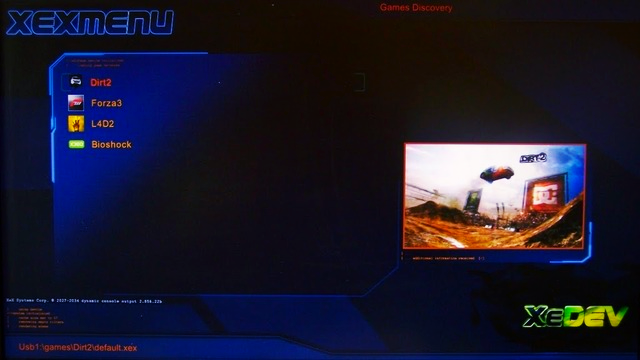
Пользоваться программой легко и просто. В частности, она позволяет взаимодействовать с файлами на подключенных внешних носителях и установленном HDD. С ее помощью можно переносить файлы в нужные директории, например, при копировании игр с флешки на жесткий диск или наоборот.
Кроме этого, можно запускать игры напрямую через программу, если по каким-то причинам они не появляются в «Игротеке». XeXMenu не работает, что делать?
Для начала нужно проверить правильность указания пути к месту, где должен быть расположен файл, то есть убедиться, что он скопирован в правильное место (см. инструкцию). Еще проблема может быть в установочном диске – вероятно, при записи некоторые файлы повредились или были сохранены неправильно.
Помочь в решении данной проблемы поможет удаление и повторная установка программы, скачанной из другого источника или другой версии.
В наших мастерских производится установка Freeboot на Xbox 360 . Вы можете смело довериться многолетнему опыту наших специалистов. Звоните и записывайтесь!
В данной статье Вы узнаете как установить Xexmenu на Xbox 360 Freeboot.
Так же Вы можете просмотреть видеоинструкцию о том, как это сделать, на нашем Youtube канале.
Для этого понадобятся:
— Xbox 360 с прошивкой Freeboot
— USB-флешка, объемом не менее 1 Гб
— собственно, сам Xexmenu
— программа Horizon (устанавливается на компьютер и необходима для отображения файловой системы USB-устройств, отформатированных на Xbox)
Итак, приступим:
I шаг — Форматирование USB флеш-накопителя в качестве устройства хранения Xbox.
Подключите USB-флешку к Xbox 360 и перейдите в Настройки системы.
Хранилище
Запоминающее устройство US
На данном этапе Вы имеете возможность выбрать следующие варианты:
— Настроить сейчас (флешка будет отформатирована в полном объеме)
— Пользовательские настройки (выбор места, которое Вы хотите выделить на флешке для хранения данных)
После того, как устройство будет успешно отформатировано, оно будет отображаться как «Карта памяти»
II шаг – Установка программы Horizon на ПК.
После того, как Вы скачали дистрибутив данной программы и установили его на свой компьютер, необходимо подключить к ПК, только что созданную под память Xbox 360, USB-флешку.
Далее запускаете Horizon.
Разархивированную папку с Xexmenu (C0DE9999) перетаскиваете в окно программы.
III шаг – Запуск Xexmenu
Вставляете USB-флешку с Xexmenu в Xbox 360. После этого программа будет отображаться в «Моих играх».
Первоначальное окно Xexmenu не содержит какой-либо информации. Нажмите 1 раз на джойстике LB, после чего появится инфо с температурными показателями, ip-адресом и пр.
Нажмите еще раз LB, чтобы отобразился файловый менеджер.
Переход между доступными устройствами осуществляется нажатием на геймпаде «влево», либо «вправо», а доступ к функциям «Копировать», «Вставить» и пр. с помощью кнопки «Y».
На данном шаге завершена установка и настройка Xexmenu для Xbox 360. Надеемся, Вы все сделали правильно и можете в полной мере использовать все привилегии данной программы.
1.2 Пользователи при помощи программы могут загружать игры с различных носителей. Благодаря утилите вы можете запускать игровые приложения с расширением xex.
Основная задача программы XexMenu заключается в том, чтобы загружать игровые приложения с различных носителей.
Как работать с программой?
Для начала работы необходимо провести форматирование флеш-накопителя. Вставьте устройство в Xbox 360 и отформатируйте. На следующем этапе нужно вставить флешку в ПК и сбросить файлы XexMenu. Сделать это возможно при помощи программы Horizon. Теперь вы можете вставить устройство в Xbox 360, перейти в раздел игры и инсталлировать XexMenu. Программа обладает интегрированным файловым менеджером. За счет этой утилиты вы можете запускать игровые приложения, имеющие расширение xex.
Запуск игр ISO с USB
Файловая система винчестера должна быть выполнена в формате FAT 32. На жестком диске или съемном накопителе создайте папку с названием GAMES. Отметим, что все символы должны быть написаны с заглавной буквы. Извлеките архив в новую папку. На следующем этапе подсоединяем USB в xbox360. Переходим в раздел игротеки и запускаем программу. Если все действия выполнены, верно, вы увидите список доступных игр в панели управления. Стоит отметить, что утилита также отображает адреса IP для копирования игровых приложений по сети. Программа показывает температуру памяти и процессора.
Особенности программы
- пользователи могут загружать игровые приложения с различных носителей;
- на жестком диске или съемном накопителе создайте папку с названием GAMES;
- файловая система винчестера должна быть выполнена в формате FAT 32;
- программа обладает интегрированным файловым менеджером;
- благодаря утилите можно запускать игровые приложения, имеющие расширение xex.
Скачать108 Мб (скачиваний: 1250)Дата обновления: 22-05-2019Руский язык: ЕстьРазработчик: НеизвестноВерсия Windows: XP, Vista, 7, 8, 10Похожие программыFileFriend1.7.1 Утилита предназначена для работы с файлами. Основной набор инструментов…
TFTP324.64 Программа позволяет передавать файлы с удаленного компьютера или ноутбука на…
DigitizeIt2.3 Основной набор инструментов программы направлен на оцифровку диаграмм. Она…
Clover3.5.2 С помощью утилиты можно управлять файлами и папками. Она расширяет возможности…
Partition Magic8.0 Утилита для разделения жесткого диска на разделы. Благодаря партированию…
Zello1.33.0.0 Утилита для обмена текстовыми сообщениями и звонков. Обладает широким набором…
Pandion2.6.106 Программа применяется для обмена короткими сообщениями. Пользователи могут…
PC-Telephone7.2 3.73.666665 основная задача программы в том, что пользователи могут совершать онлайн звонки… Используемые источники:
- https://proshivka.pro/ispolzovanie-xexmenu-na-freeboot/
- https://prowivka.kiev.ua/xbox-360/kak-ustanovit-xexmenu.html/
- https://iowin.net/xexmenu
 Инструкция freeBoot с подробным описанием от kim095
Инструкция freeBoot с подробным описанием от kim095 Цены на ремонт и прошивку игровых приставок
Цены на ремонт и прошивку игровых приставок Возможен ли Freeboot для Xbox One? Как взломать новую консоль от «Майкрософт»
Возможен ли Freeboot для Xbox One? Как взломать новую консоль от «Майкрософт»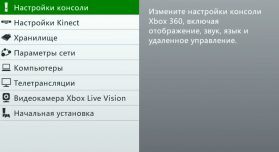
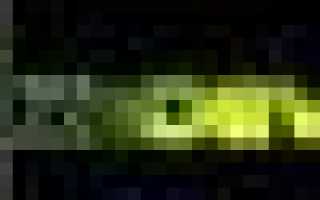

 Защита и взлом Xbox 360 (Часть 1)
Защита и взлом Xbox 360 (Часть 1) Самый сложный выбор, с которым сталкивается каждый владелец Xbox 360
Самый сложный выбор, с которым сталкивается каждый владелец Xbox 360 Как прошить Xbox 360 и зачем это нужно? – Пошаговая инструкция
Как прошить Xbox 360 и зачем это нужно? – Пошаговая инструкция Какие купить аксессуары Xbox, чтобы мечты геймера стали реальностью?
Какие купить аксессуары Xbox, чтобы мечты геймера стали реальностью?